Учет и расчет заработной платы в программе ведется в разрезе организаций. Список организаций и индивидуальных предпринимателей данной информационной базы хранится в справочнике "Организации". Количество организаций, по которым можно вести учет в одной информационной базе, практически неограниченно. Сведения об организации могут быть перенесены из другой базы, введены с использованием помощника начальной настройки или же непосредственно в форме справочника. Доступ к данным организации осуществляется из раздела "Настройка/ Реквизиты организации (либо "Организации", если их несколько)".
Рассмотрим настройки организаций на примере уже имеющейся в учебной базе организации "Авангард". Закладка "Главное" - указываются основные сведения об организации:
- статус: юридическое или физическое лицо (индивидуальный предприниматель); если ИП, то необходимо указать ссылку на физическое лицо, эти сведения будут использоваться для составления отчетности;
- краткое наименование организации – наименование, которые выбирается в электронных формах программы;
- полное наименование организации - для унифицированных форм документов и отчетности;
- сокращенное наименование – для отчетов, где требуется такое наименование (в электронных файлах отчетности);
- при необходимости можно указать префикс (до двух символов) – в этом случае все документы для данной организации, а также табельные номера сотрудников будут иметь в своем номере приставку из указанных символов.
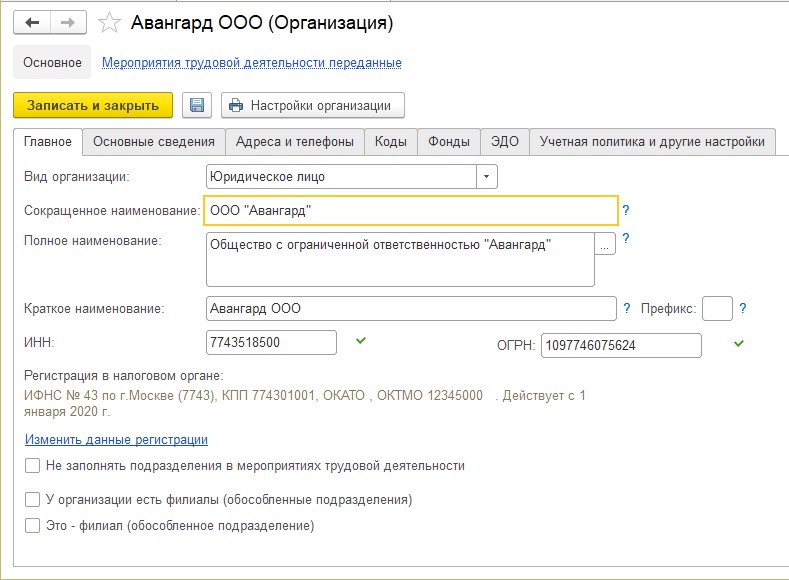
Настройки для ЭТК. В связи с появлением электронных трудовых книжек возникла необходимость настройки отражения учета для них. Так, в справочнике "Организации" добавлена настройка "Не заполнять подразделения в мероприятиях трудовой деятельности". Это означает, что наименования подразделений в программе носят технический характер и не должны попадать в записи по трудовым книжкам.
Сведения о регистрации в ИФНС хранятся в отдельном справочнике.
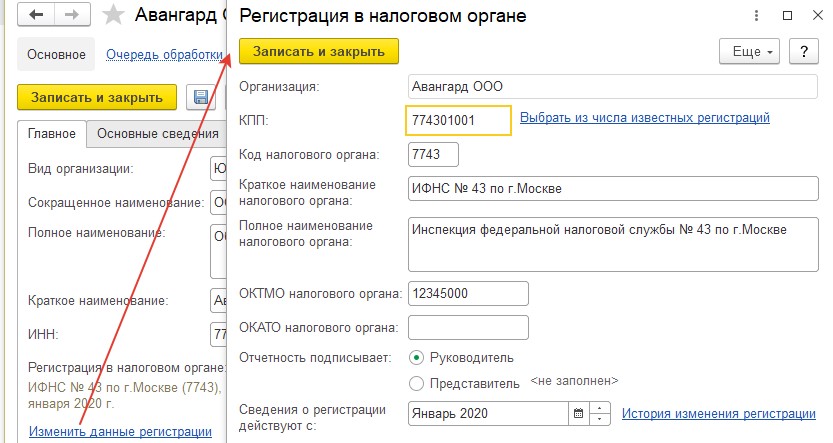
Из формы организации по ссылке "Изменить данные регистрации" можно перейти к просмотру и вводу данных о регистрации организации в налоговом органе: краткое и полное наименование ИФНС, КПП, ОКТМО.
Кроме того, здесь указывается период, с которого действуют данные о регистрации. Обратите внимание, что в случае перерегистрации в ИФНС необходимо будет указать новые реквизиты на дату перерегистрации.
Здесь же можно указать реквизиты представителя, если отчетность подписывается не руководителем организации.
Ситуация с обособленными подразделениями. У организации могут быть обособленные подразделения как выделенные на самостоятельный баланс, так и без него. И в том, и в другом случае при наличии таких подразделений в организации проставляется флаг "У организации есть филиалы (обособленные подразделения)". Далее возможны две ситуации:
1-я ситуация. Подразделение выделено на самостоятельный баланс, имеет свой расчетный счет и бухгалтерскую службу, отчетность по страховым взносам формирует по месту своего нахождения самостоятельно.
Тогда такое обособленное подразделение вносится в справочнике "Организации", и для него обязательно отмечается флаг "Это – филиал (обособленное подразделение)", а также указывается ссылка на ту организацию, которой принадлежит данное обособленное подразделение. Обратите внимание, что при синхронизации с бухгалтерской программы в ней должны быть соответствующие настройки, т.к. данные справочники будут синхронизироваться.
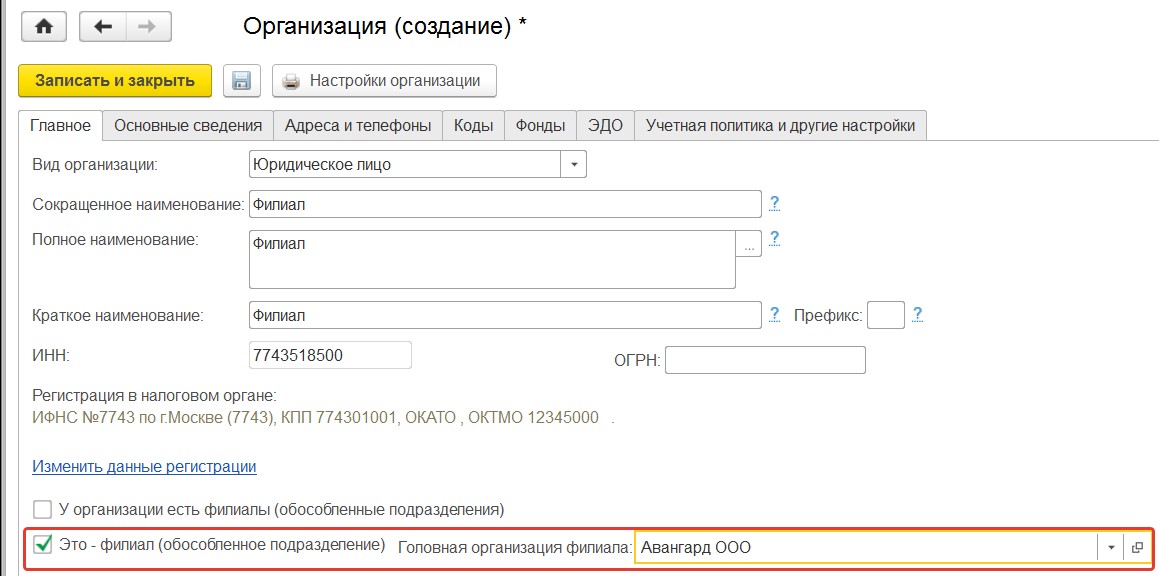
2-я ситуация. Подразделение не имеет выделенного баланса, но при этом есть отдельная регистрация в ИФНС. Такое подразделение следует внести в справочник "Подразделения" с указанием сведений о постановке на учет в ИФНС (см. справочник "Подразделения" далее).
Закладка "Основные сведения": здесь заполняются данные о региональных особенностях организации.
Если для всей организации либо хотя бы одного из ее подразделений, необходимо начислять надбавки по районному коэффициенту и/или северную надбавку, то указываются соответствующие флажки.
Если в сложных климатических условиях работают все сотрудники организации, то необходимо сразу указать территориальные особенности для всей организации:
- районный коэффициент (местный), который затем будет учитываться при приеме на работу сотрудников в данную организацию в качестве надбавки к зарплате (например, если районный коэффициент равен 1,3, то при приеме на работу в данную организацию сотруднику будет автоматически назначена надбавка в размере 30%);
- федеральный районный коэффициент – если введен данный коэффициент, то размер пособий по социальному страхованию в предусмотренных законодательством случаях будет рассчитываться с учетом данного коэффициента;
- территориальные условия ПФР – выбранная кодировка будет учитываться при заполнении сведений о стаже в персонифицированном учете;
- кроме того, можно указать дату, с которой применяются настройки территориальных условий, а также максимальный процент северной надбавки (северная надбавка рассчитывается исходя из стажа сотрудника, однако для заполнения показателя "Фонд оплаты труда" в штатном расписании потребуется указать некий точный размер).
Если в сложных климатических условиях работают только сотрудники одного или нескольких подразделения, то значения районных коэффициентов и территориальных условий для стажа в ПФР следует заполнять только для таких подразделений (в настройках организации только проставляются флажки о наличии таких надбавок).
Здесь же можно указать основной график работы, который по умолчанию будет присваиваться все сотрудникам организации (например, пятидневный график при 40-часовой рабочей неделе).
Закладка "Адреса и телефоны": на данной закладке осуществляется ввод контактной информации.
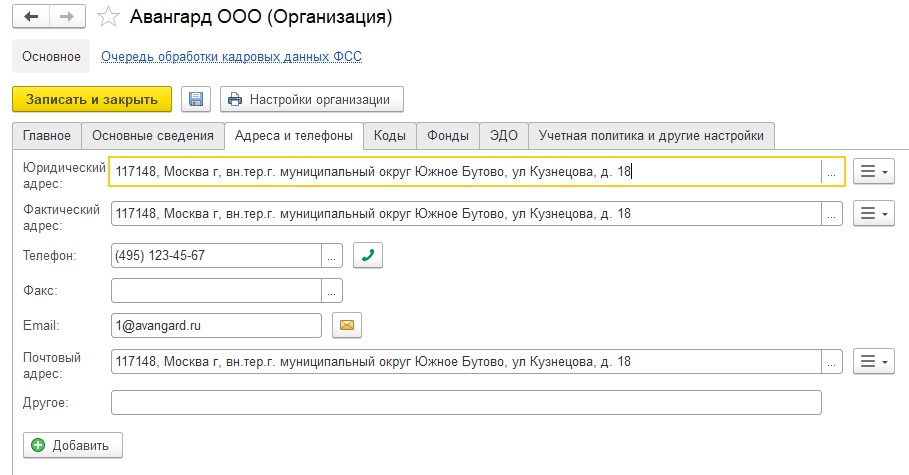
При этом адрес заполняется путем выбора из адресного классификатора (адресный классификатор загружается администратором программы; в нашей учебной базе он классификатор загружен по региону г. Москва и Тамбовской области; краткая справка о загрузке представлена в Приложении 2).
Закладка "Коды" - предназначена для ввода статистических кодов и других сведений, которые затем используются для заполнения и оформления отчетных форм.
Закладка "Фонды" - предназначена для ввода регистрационных номеров в ПФР и ФСС и других сведений, которые затем используются для заполнения и оформления отчетных форм. Обратите внимание, что при перерегистрации указываются новые сведения на новую дату. На текущий момент в программе (как и в нормативной документации) используются номер в ПФР (он же регистрационный номер в СФР), номер ФСС. Постепенно в течение переходного периода (как и в законодательстве) наименования в программе будут заменены.
Обратите внимание на вопросительные знаки – это расшифровки к полям заполнения. Они часто встречаются в программе при вводе данных в справочники. Нажав на вопросительный знак, можно прочесть подсказку.
На закладке "ЭДО" можно настроить возможность взаимодействия с налоговыми органами, ПФР, ФСС и Росстат по телекоммуникационным каналам с использованием системы 1С-Отчетность либо посредством ПК "Спринтер" компании "Такском".
В нашей учебной базе взаимодействие отключено, вся отчетность выгружается во внешние файлы (в произвольную папку на компьютере/сервере).
Закладка "Учетная политика и другие настройки" предназначена для заполнения данных о системе налогообложения, порядке выплаты зарплаты, ответственных лицах и пр.
Для того чтобы в печатных формах документов и отчетах указывалось то лицо, которое будет подписывать данный документ, необходимо заполнить сведения о руководителях организации по ссылке "Ответственные лица". Ответственные лица назначаются в карточке организации с определенной даты. Ответственные лица будут подписывать как кадровые, так и расчетные документы, в том числе отчетность.
При увольнении ответственного лица программой будет выдано соответствующее сообщение.
По ссылке "Учетная политика" производятся различные настройки на отдельных закладках. В учебной базе здесь остаются настройки по умолчанию.
1. Настройки страховых взносов.
Какой тариф страховых взносов применяется в конкретной организации и с какого периода.
Далее настраиваются особенности расчета страховых взносов для частных ситуаций, требуемое утверждение отмечается флажком:
- Есть фармацевты – проставляется для аптечных организаций, где есть сотрудники-фармацевты, флажок дает право применять пониженный тариф страховых взносов. Помимо данной настройки в справочнике "Должности" соответствующие должности необходимо будет отметить флажками;
- Есть члены летных экипажей – проставляется, если в организации есть сотрудники, которые работают в должностях летных экипажей (льготная пенсия). По этим сотрудникам рассчитываются взносы по дополнительному тарифу (авиа) 14% и подаются соответствующие сведения в ПФР. Помимо данной настройки в справочнике "Должности" необходимо будет отметить должности летных экипажей;
- Есть шахтеры (горнорабочие) – проставляется с 2011 года, если в организации есть сотрудники, которые работают в должностях угольной промышленности, дающих право на пенсионное страхование по дополнительному тарифу 6,7%. Помимо данной настройки в справочнике "Должности" соответствующие должности необходимо будет отметить флажками;
- Применяются льготные тарифы для отдельных территорий – эта настройка позволяет применять пониженный тариф страховых взносов для сотрудников обособленных подразделений данной организации;
- Есть студенты студотрядов – если в организации принимаются на работу студенты, за которых не требуется уплачивать взносы в ПФР, то следует установить данный флажок. Дополнительно затем потребуется указать либо соответствующий флажок в карточке сотрудника (до приема на работу), либо в договоре ГПХ.

- Выполняются работы, предполагающие досрочный выход на пенсию - проставляется, если в организации есть сотрудники, которые имеют право более раннего выхода на пенсию в соответствии с пп.1-18 пункта 1 ст.27 Федерального закона № 173-ФЗ от 17.12.01. Помимо данной настройки в справочнике "Должности" необходимо будет отметить должности, относящиеся к таким категориям. При этом, если в настройке должности будет указано "Работы с вредными условиями труда, подпункт 1 пункта 1 статьи 27 закона "О трудовых пенсиях в РФ", то дополнительный тариф составит 9% с 2015 года, если указано "Работы с тяжелыми условиями труда, подпункты 2 - 18 пункта 1 статьи 27 закона "О трудовых пенсиях в РФ" – 6%. Кроме того, для должности можно будет указать коды для льготного стажа в ПФР (основания выслуги лет, код позиции списка по вредности, код особых условий труда);
- Если при использовании работ с досрочным выходом на пенсию проводится аттестация рабочих мест и оценка условий труда, то можно установить флаг "Применять результаты специальной оценки условий труда". В этом случае для должности можно будет указать подкласс специальных условий труда, исходя из которого будет устанавливаться процент по дополнительным взносам.
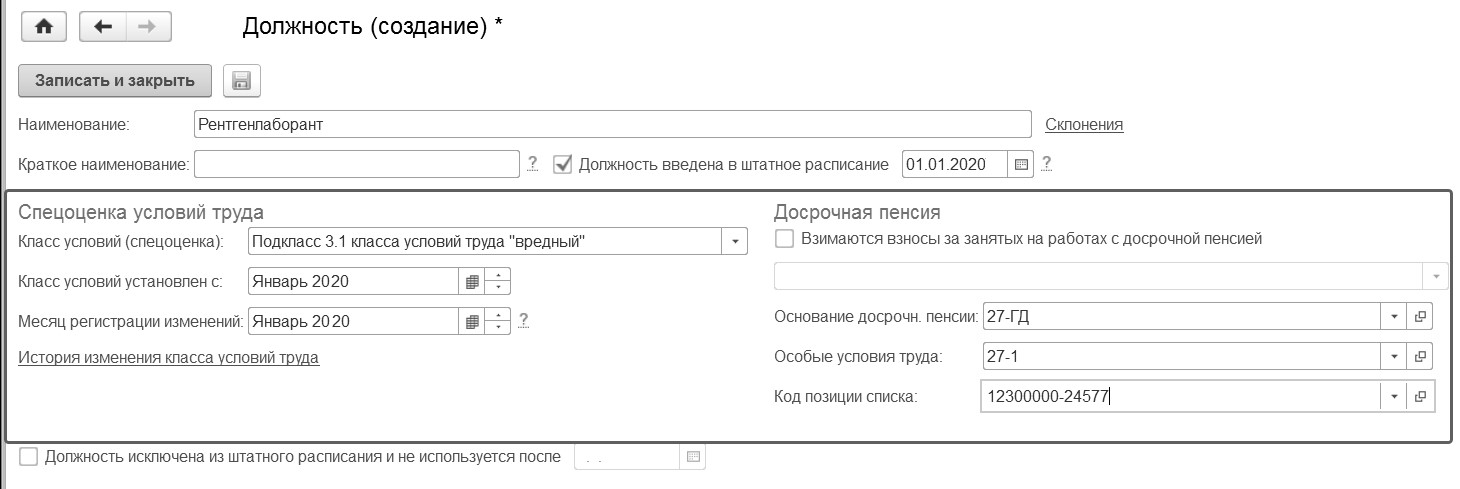
- Если организация работает в сфере растениеводства, животноводства либо рыболовства, то в учетной политике устанавливается соответствующая настройка. Такая же настройка может быть затем указана для подразделения либо штатного расписания. В этом случае при сдаче стажа в ПФР добавляется код территориальных условий СЕЛО.
- Если обособленные подразделения с точки зрения установки тарифа в ФСС от НС классифицируются как самостоятельные классификационные единицы, то следует установить одноименный флажок – в этом случае для подразделений появится возможность указать ставку взносов, отличающуюся от данных организации, а также другие сведения для заполнения формы 4-ФСС.
Далее настраиваются размер и период применения ставки взносов в ФСС от несчастных случаев и профзаболеваний для всей организации.
- Настройки НДФЛ – выполняются на отдельной закладке.
Показывать расчет по прогрессивной шкале – настройка обеспечивает отображение ставки 15% НДФЛ при превышении лимита дохода в программе по умолчанию (без разбивки на 13% и 15%).
Далее настраивается порядок применения стандартных вычетов по НДФЛ в течение налогового периода (года) для сотрудников выбранной организации: нарастающим итогом или в пределах месячного дохода (рекомендован первый вариант).
Остальные настройки использовались до 2023г.
- Настройки особенностей работы с пособиями за счет ФСС настраиваются на следующей закладке.
Если в организации установлено, что используется доплата за дни болезни за счет собственных средств организации (см. настройки программы / расчет зарплаты), то в настройках учетной политики можно указать процент такой доплаты. См. также раздел по больничному листу.
Для тех организаций, которые работают в рамках пилотного проекта ФСС ранее 2021 года, отмечается дата, с которой выплата государственных пособий передана в ФСС.
По ссылке "Настройки способов прямых выплат ФСС" можно указать, какой способ выплаты по больничным листам заполнять для организации по умолчанию в заявлениях о прямых выплатах.
По ссылке "Настройки прямых выплат ФСС по сотрудникам" можно уточнить правила для каждого сотрудника лично.
Двумя кликами мыши можно открыть форму для ввода информации по каждому сотруднику, в качестве возможных вариантов выбрать либо как всем (т.е. по настройкам организации – см.выше), либо индивидуально – на карту МИР, по зарплатному проекту, банковский счет либо почтовым переводом. См.также раздел по настройкам выплаты.
- Прочие настройки указываются на закладке "Расчет зарплаты".
- Процент доплаты за ночные и вечерние часы по умолчанию установлен 20% и 10% соответственно, при необходимости процент может быть изменен. Процент доплат указывается в том случае, если в настройках программы включен учет ночного и/или вечернего времени. См. также начисление зарплаты за первый месяц.
- Далее при необходимости указываются настройки краткосрочных изменений условий труда (см. разбор частных ситуаций):
- Использовать обособленные территории – используется, если сотрудник, работая в одном и том же подразделении, может находиться в территориях с разными районными коэффициентами. В этом случае в программе появляется возможность переводить сотрудника между территориями, а также фиксировать в табеле учета рабочего времени время работы на разных территориях;
- Использовать особые условия труда – используется, если сотрудник, работая в одном и том же подразделении, и должности, может попадать в условия труда с разными коэффициентами по вредности. В этом случае в программе появляется возможность фиксировать в табеле учета рабочего времени время работы в разных условиях.
По ссылке "
Резервы отпусков" настраивается порядок применения резервов в бухгалтерском учете и налоговом учете конкретной организации.
По ссылке "Бухучет и выплата зарплаты" указываются настройки мест выплаты зарплаты и отражения начислений в учете, которые по умолчанию будут действовать для всей организации. На закладке "Бухучет" задается основной способ отражения в учете начислений сотрудников, отнесение расходов на зарплату к деятельности, облагаемой ЕНВД, и период, с которого действуют данные настройки.
В разделе "Выплата" указываются сроки выплаты заработной платы (они потребуются для автоматической регистрации даты удержания НДФЛ с доходов сотрудников по умолчанию), а также порядок выдачи денег сотрудникам: через кассу (в этом случае заполняется основная касса) либо по зарплатному проекту (в этом случае указывается ссылка на основной зарплатный проект).
Обратите внимание на то, что порядок выплаты указывается по умолчанию. Его можно уточнить для подразделения либо для сотрудника.
По ссылке "Воинский учет" (ссылка доступна, если в настройке кадрового учета программы включена соответствующая опция) можно вывести на печать приказы об организации ведения воинского учета, а также перечень категорий бронировании.
По кнопке "Настройки организации" можно вывести выполненные настройки на печать.
Практикум №13
_______________________________________________________________________________________
Добавим новую организацию ООО "Трейд" и выполним для нее следующие настройки:
А) В разделе "Настройка" нажмем команду "Добавить организацию".
Укажем сокращенное наименование организации ООО "Трейд" (также укажем полное и краткое наименование).
Заполним префикс (ТР). Заполним основные коды: ИНН 6810023550; ОГРН 1137710123451, как на рисунке ниже.
Отметим, что в организации есть обособленные подразделения. Запишем предварительно данные, не закрывая карточку организации.
Б) Затем внесем сведения о регистрации в ИФНС по ссылке "Изменить данные регистрации":
КПП 681001001, ИФНС № 10 по г. Тамбову,
ОКТМО 68701000 с 01.01.2023 – как на рисунке ниже.
В) Обособленное подразделение будет создано без выделения на самостоятельный баланс, и кроме того, оно будет находиться в районе Крайнего Севера. На закладке "Основные сведения" укажем соответствующие настройки.
Г) Заполним контактную информацию (ввод данных с использованием адресного классификатора): адрес - 392009, Тамбовская обл., г.о. Тамбов, Тамбов г, Мира ул., дом № 21, тел. (4752) 11-22-33
Скопируем данный адрес и зададим его как фактический и почтовый (по специальной команде)
Также уточним номер телефона (4752) 11-22-33 и электронный адрес произвольно, например, 1@tr.ru.
Д) Укажем на закладке "Коды" информацию для отчетности (наименования сокращены в рамках учебного курса)
Е) На закладке "Фонды" заполним сведения о регистрации в СФР (пока используются прежние номера в ПФР и ФСС):
Отделение ПФР по г. Тамбову, рег.№ 022-100-000106 с 1 кв.2023г.;
Отделение ФСС, рег.№ 6813100154 (как на рисунке ниже).
Сохраним информацию по команде "Записать" и перейдем к закладке "Учетная политика и другие настройки".
Ж) Заполним ответственных лиц
З) Заполним учетную политику ООО "Трейд":
- закладка "Страховые взносы" будет заполнена по умолчанию (основной тариф, ФСС от НС 0,2%, без иных особенностей).
- для целей учебного примера отметим отображение расчетов по ставке 13 и 15% ;
- для вычетов будет применяться настройка по умолчанию.
- на закладке "Пособия ФСС" укажем, что выплата пособий передана в ФСС с 01.07.2012; закладка "Расчет зарплаты" остается заполненной по умолчанию.
Настройки учетной политики следует записать и закрыть.
Настройки по прочим ссылкам пока останутся по умолчанию.
Данные организации следует записать и закрыть.
Обратите внимание – внешний вид раздела "Настройка" изменился, а на начальной странице появился выбор организации.
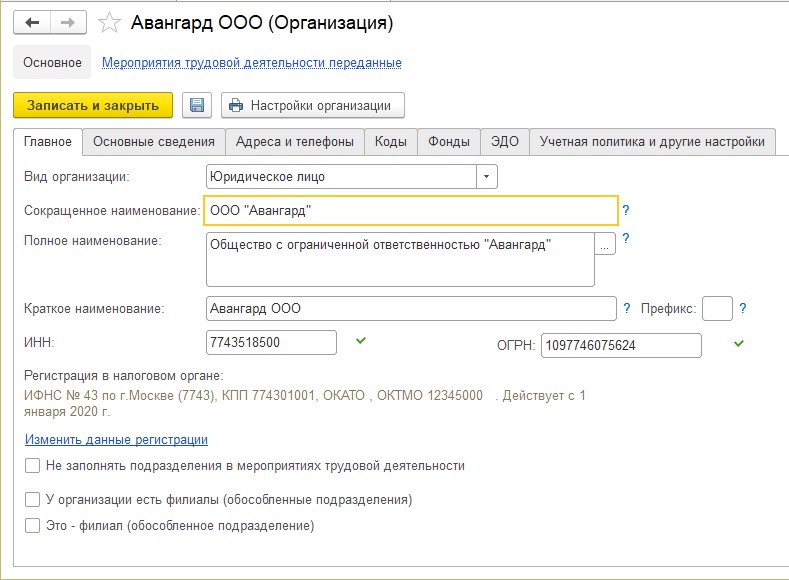
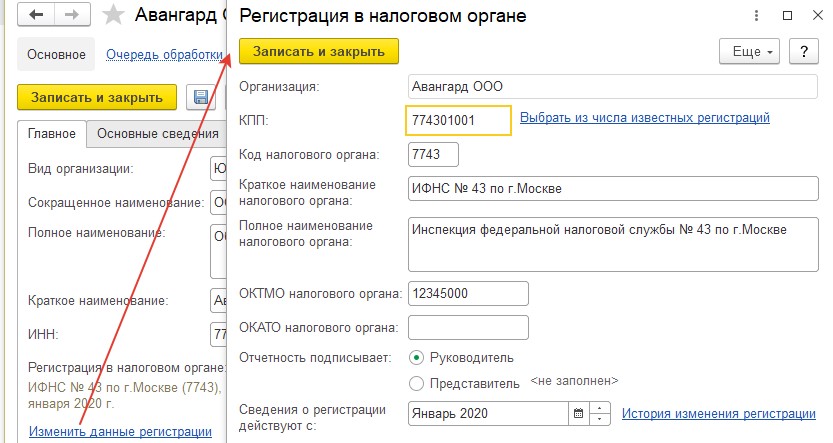
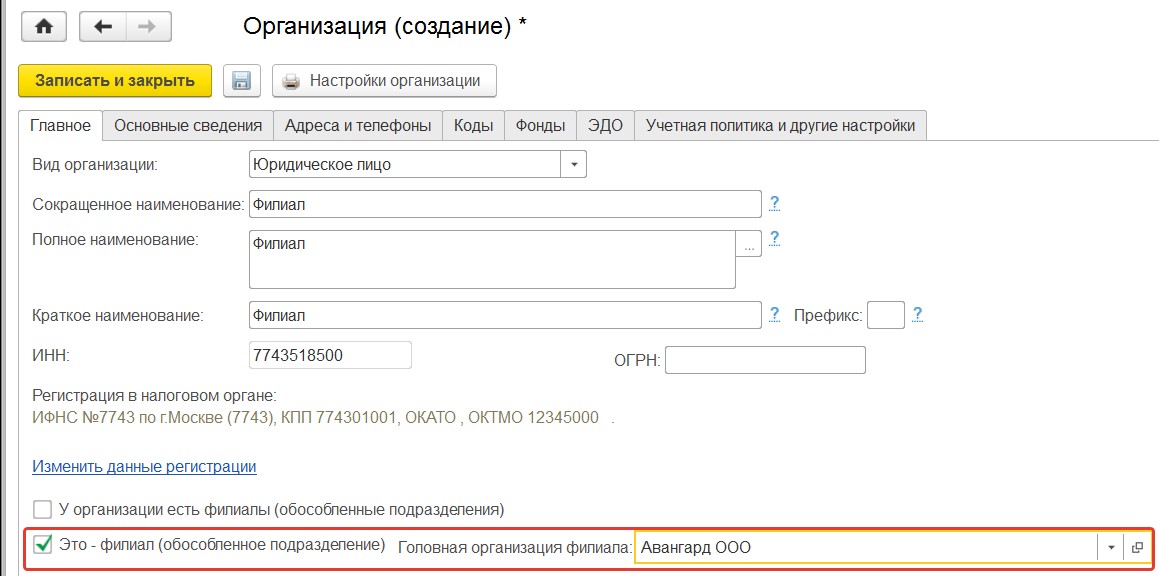
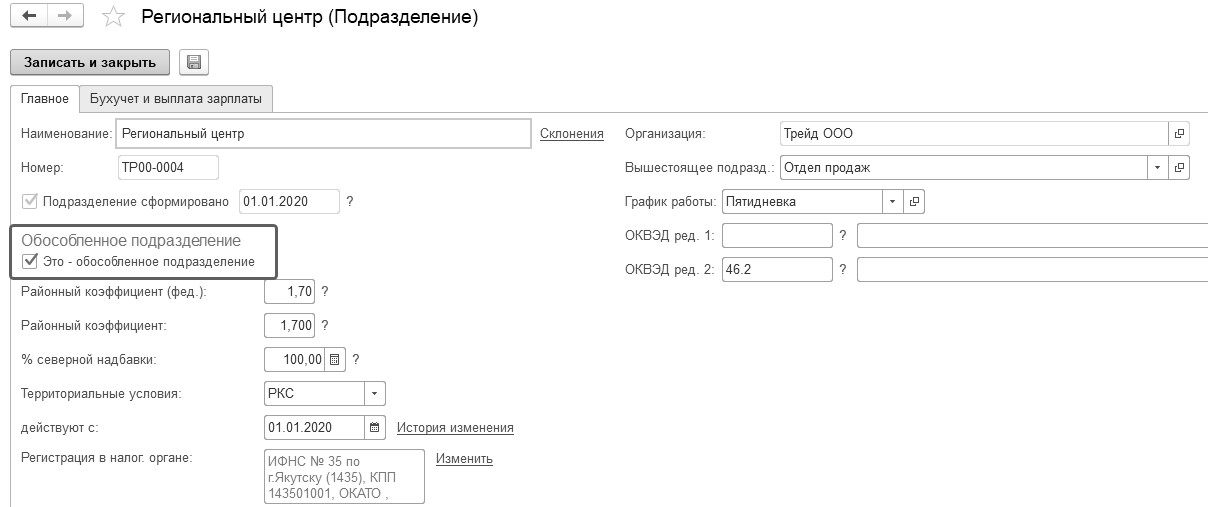
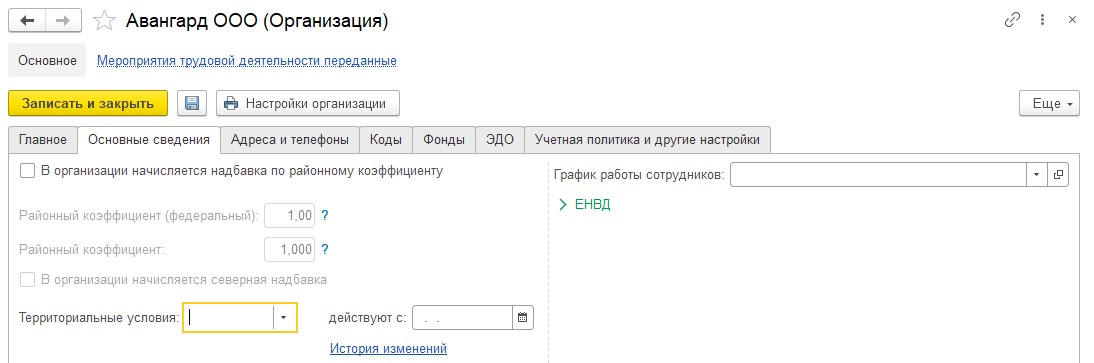
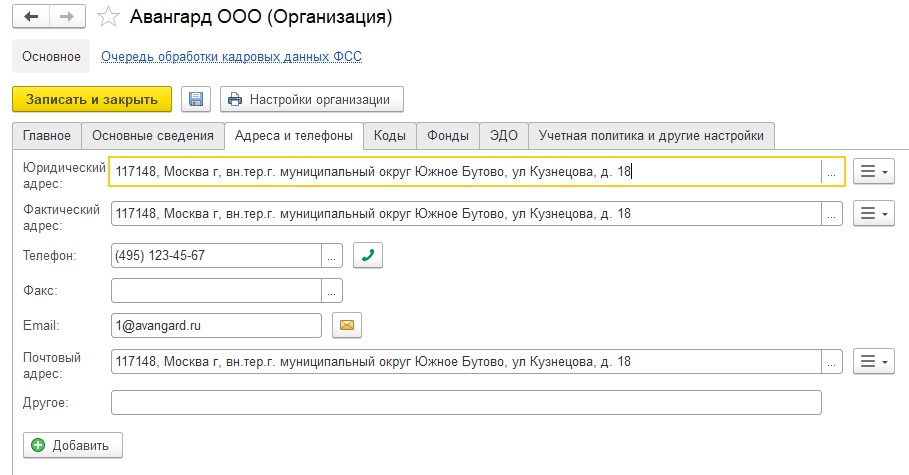
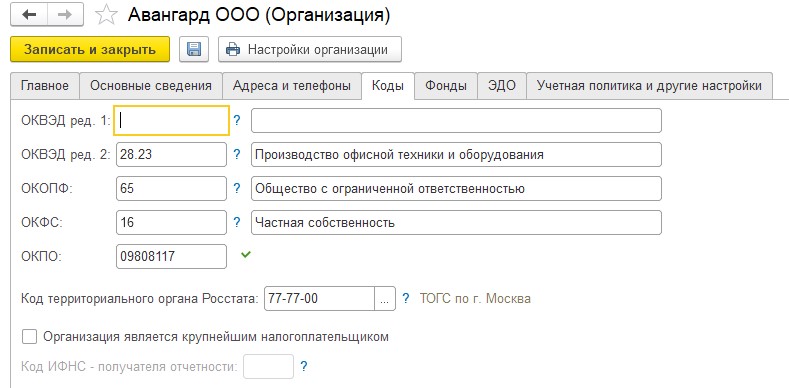
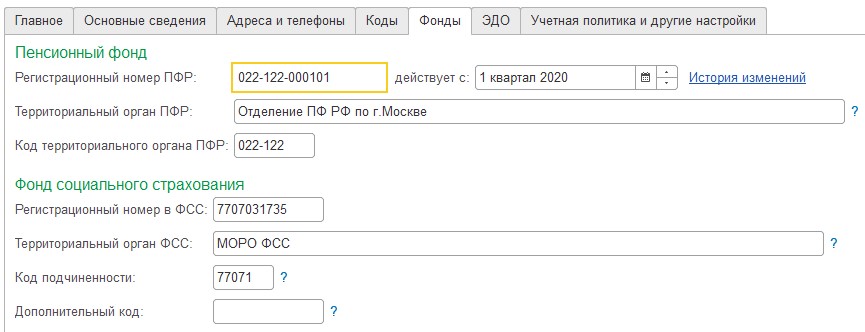
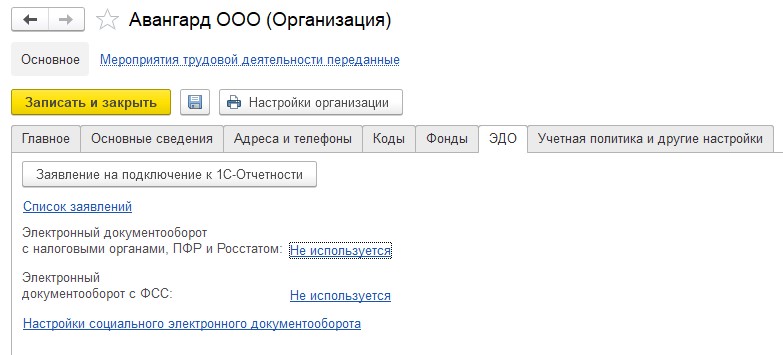
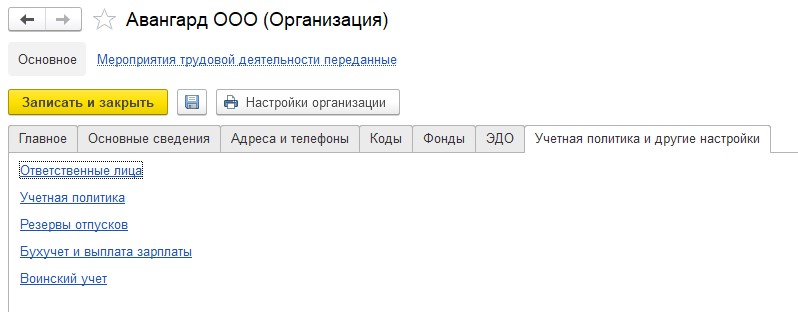
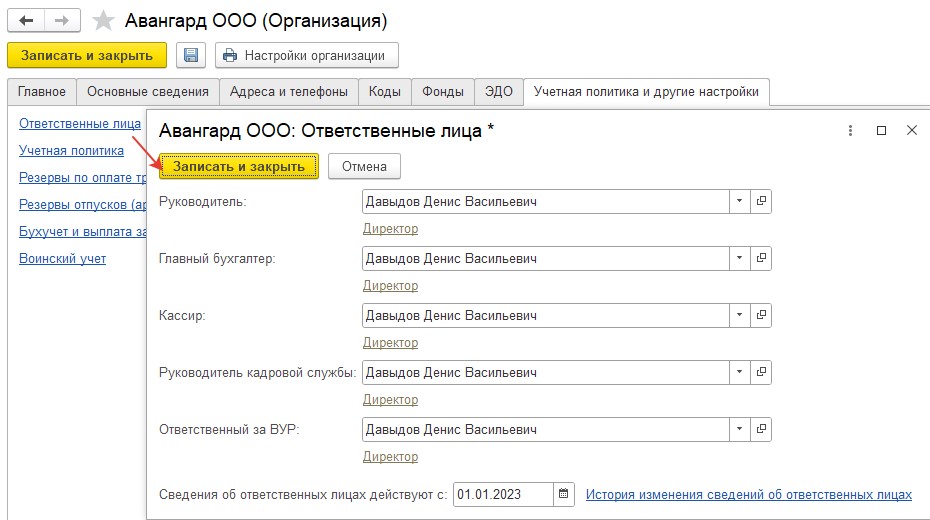
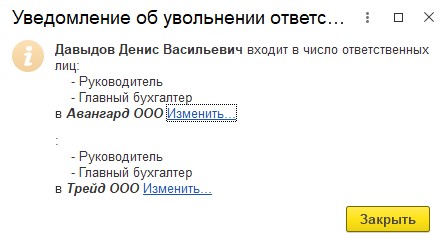
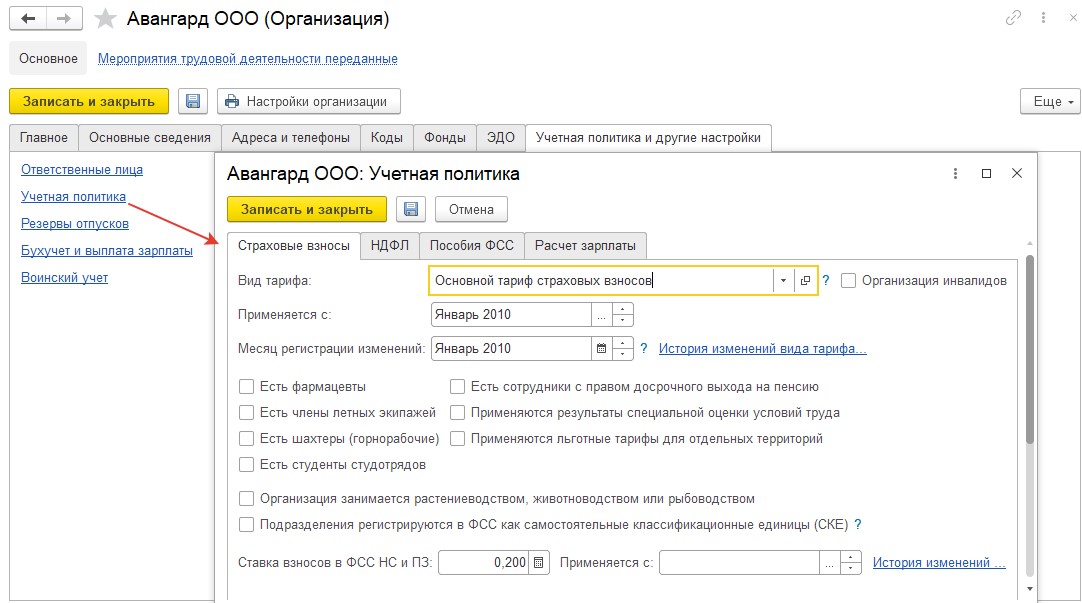
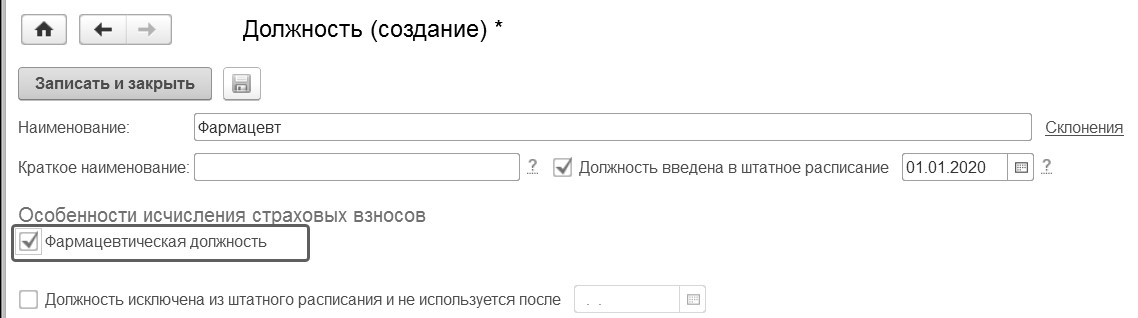
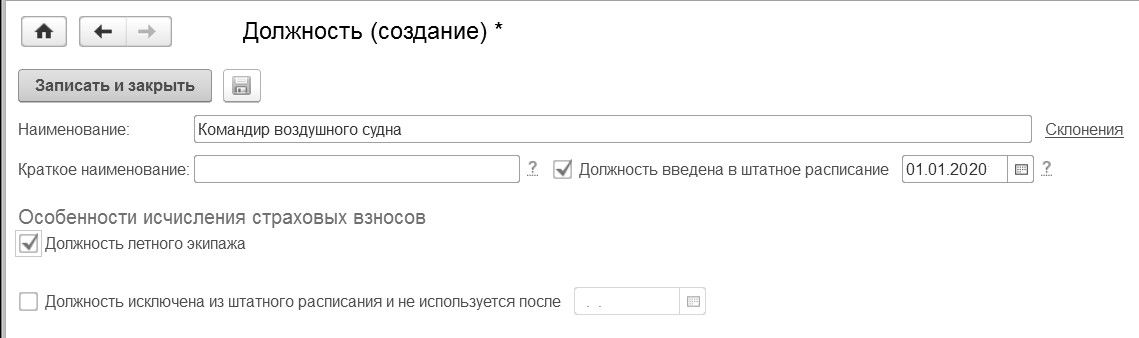
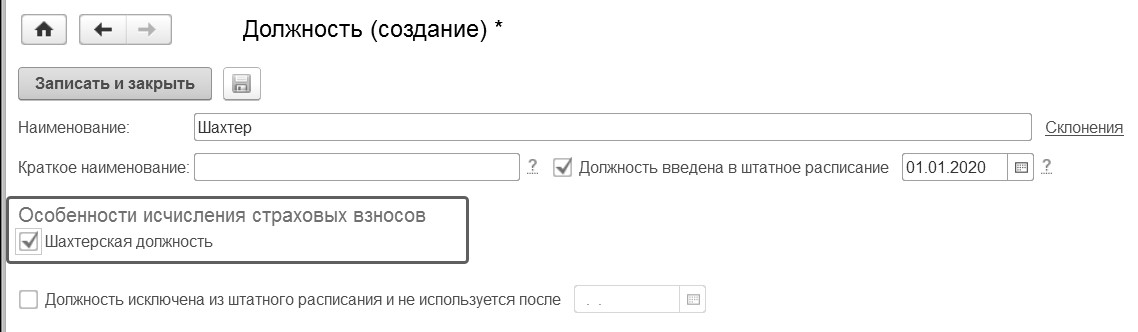
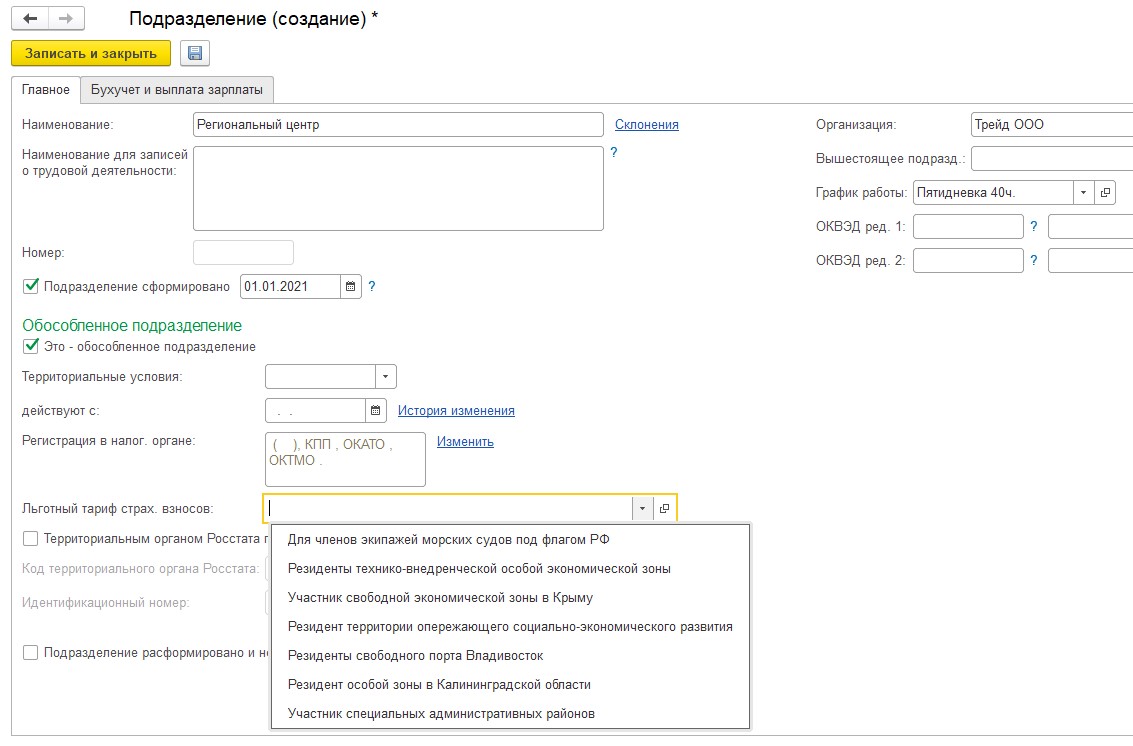

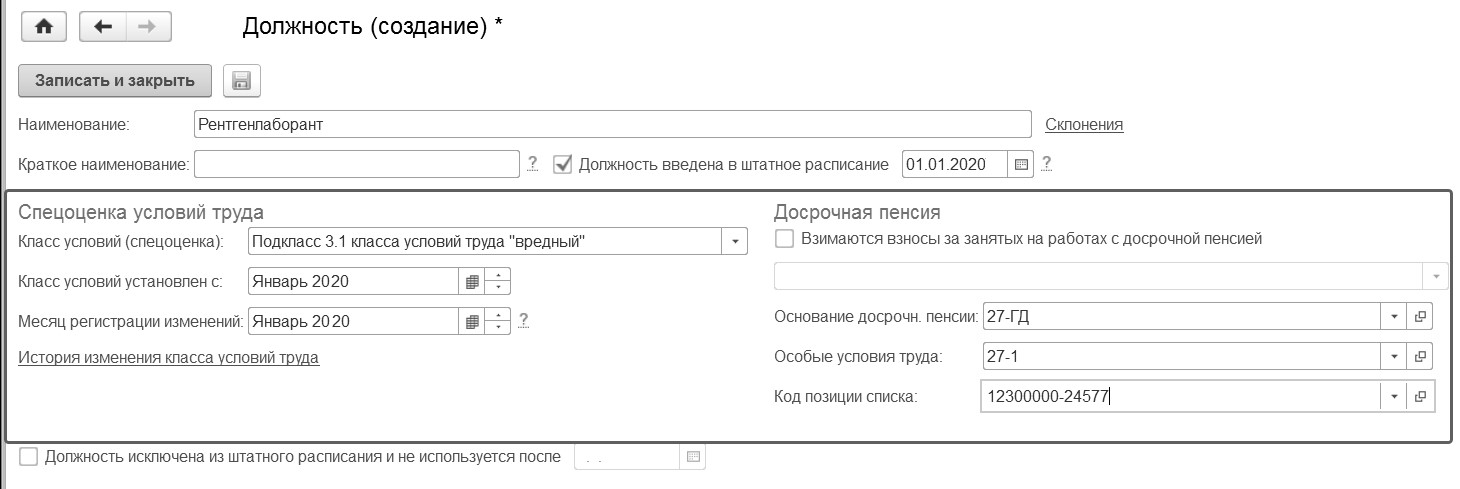
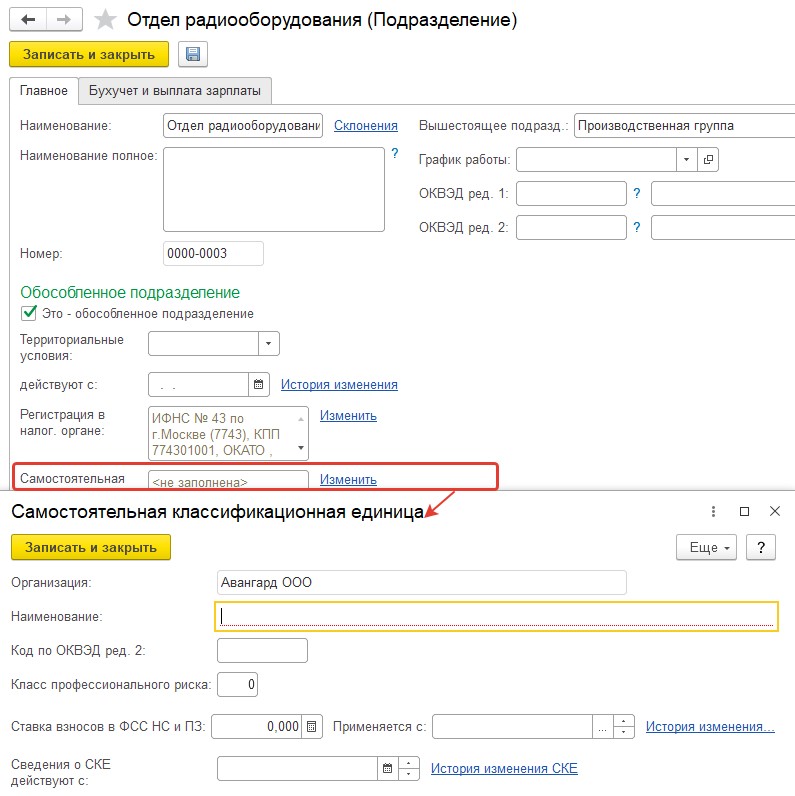
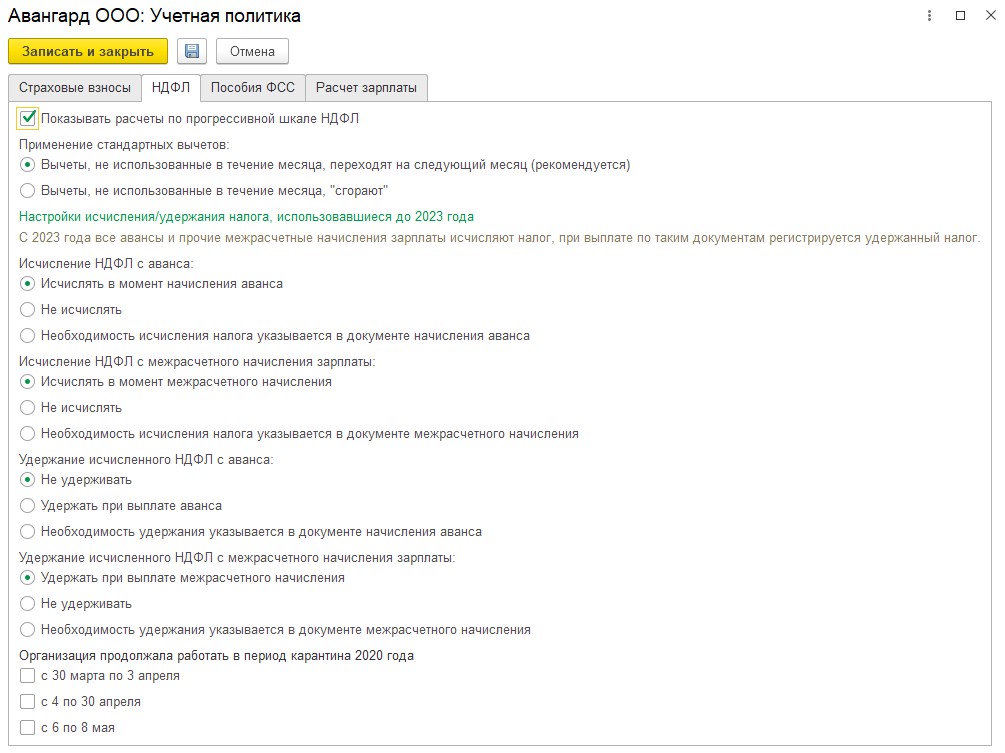
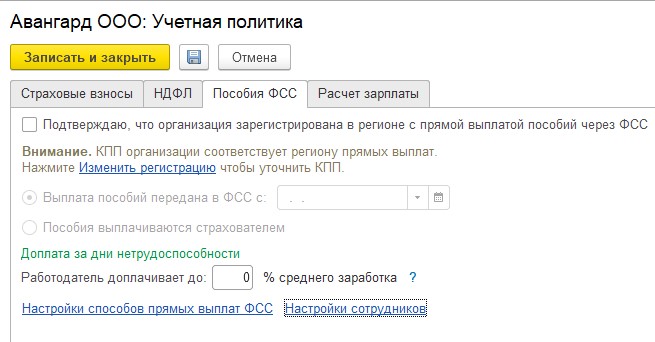
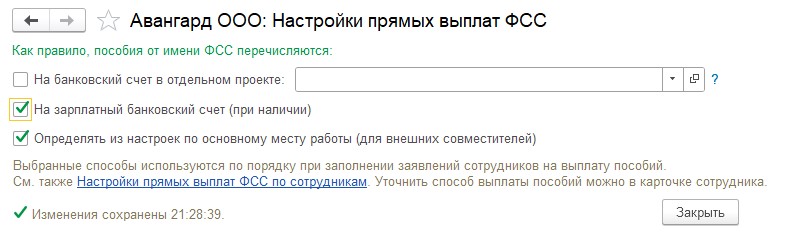
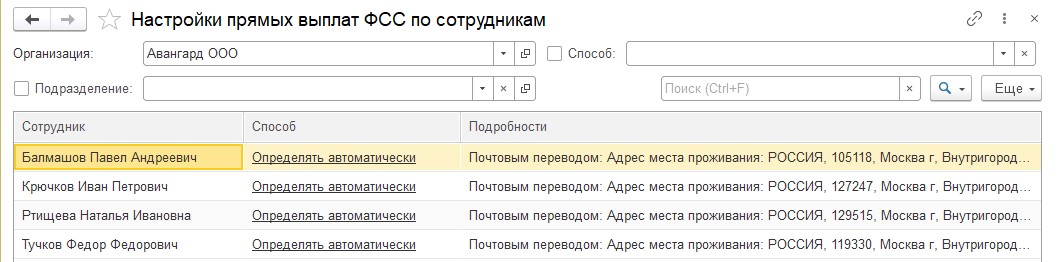
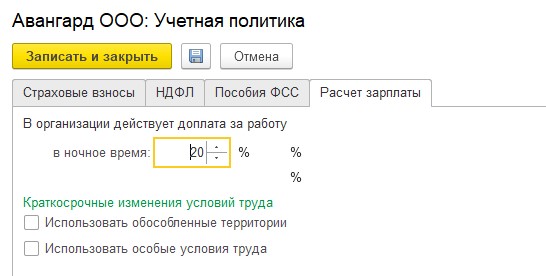
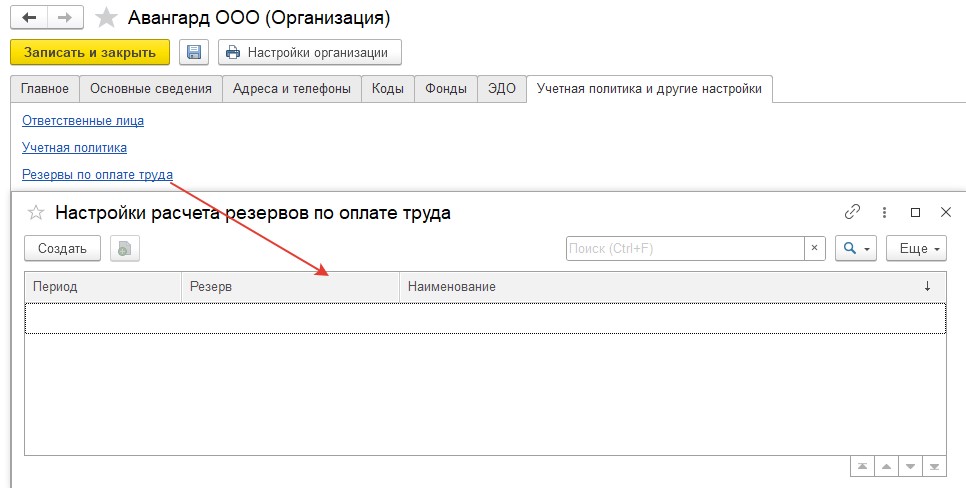
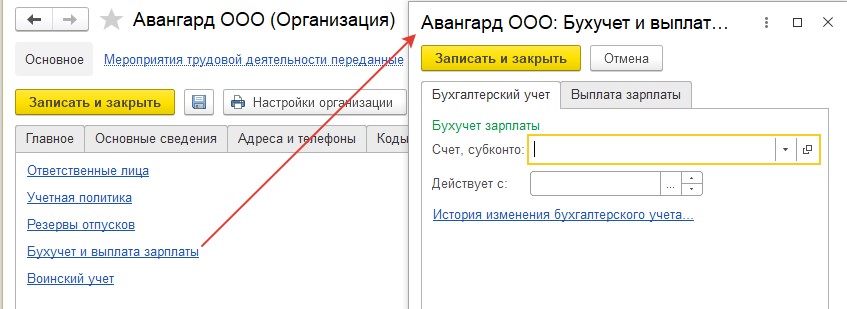
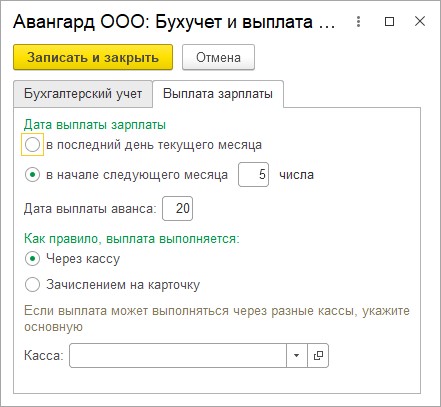
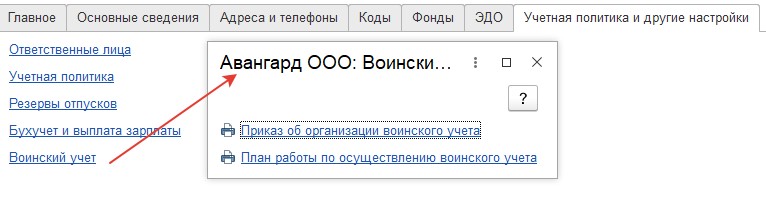
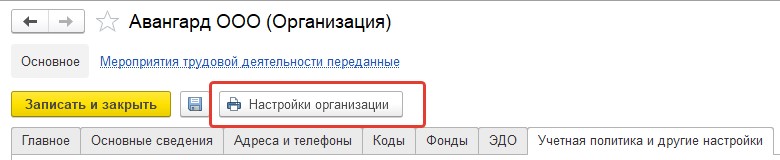
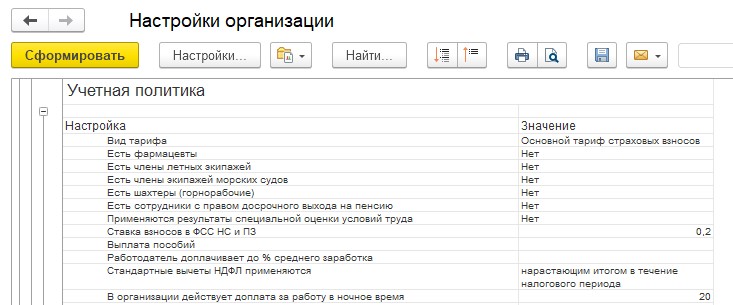
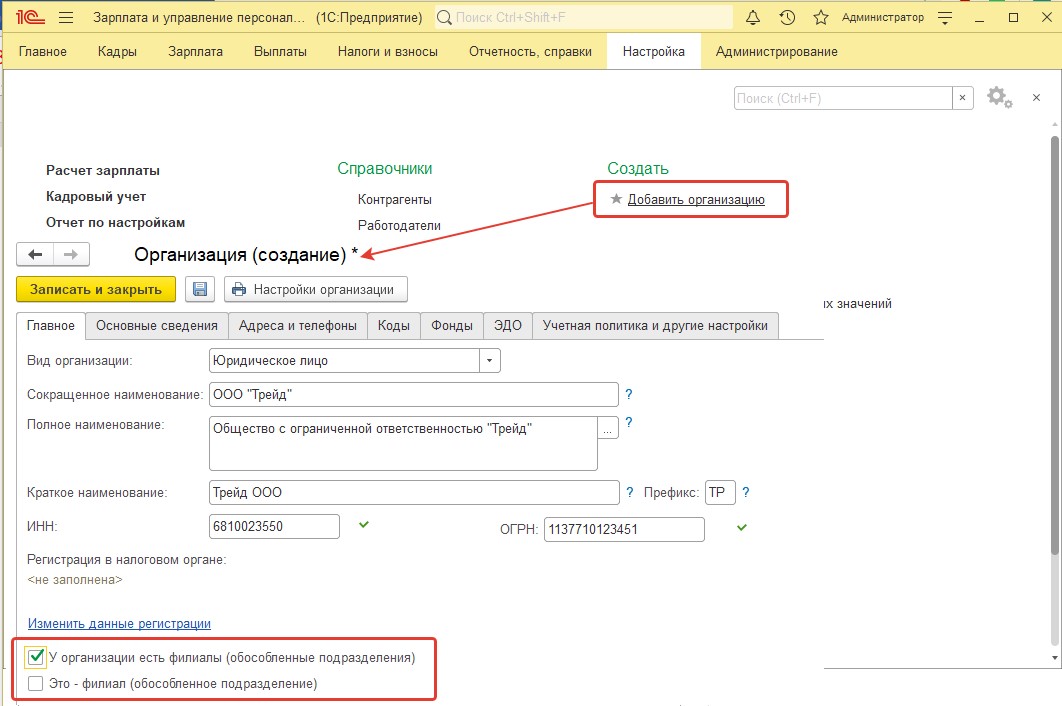
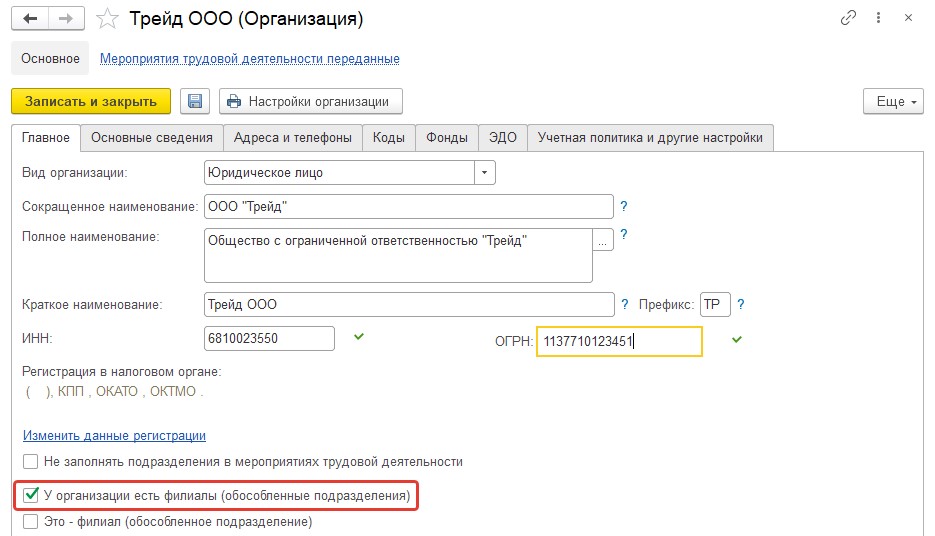
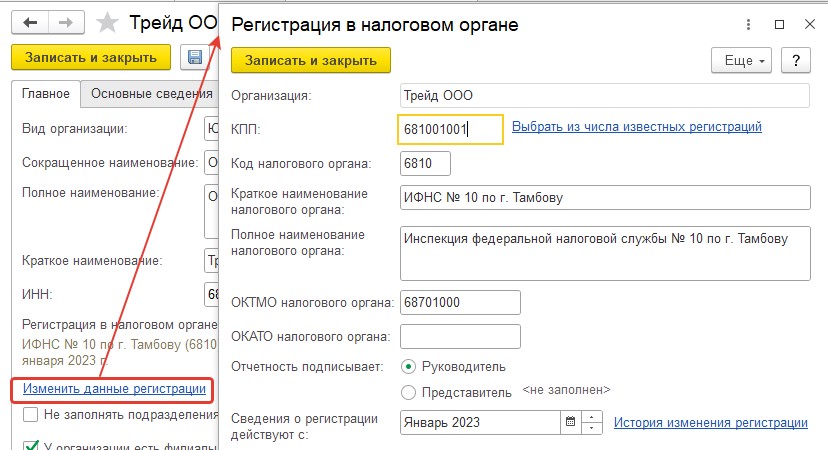
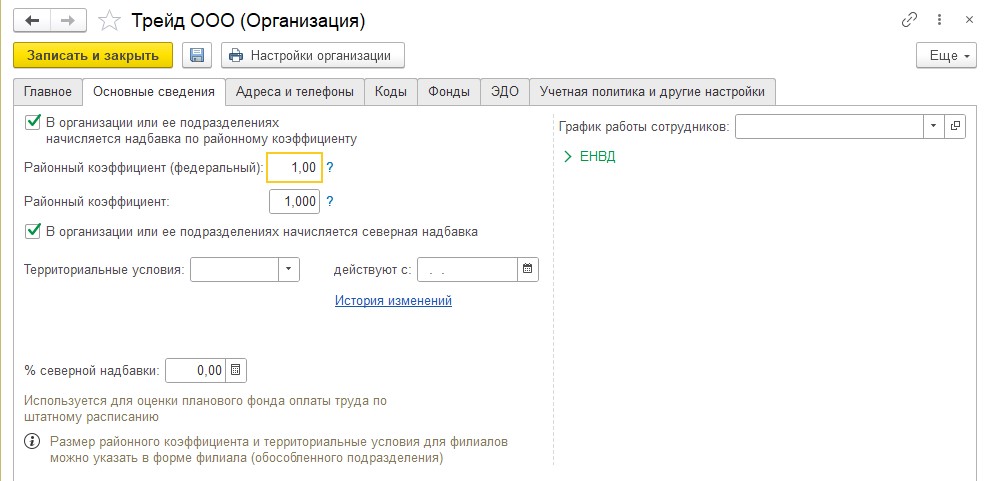
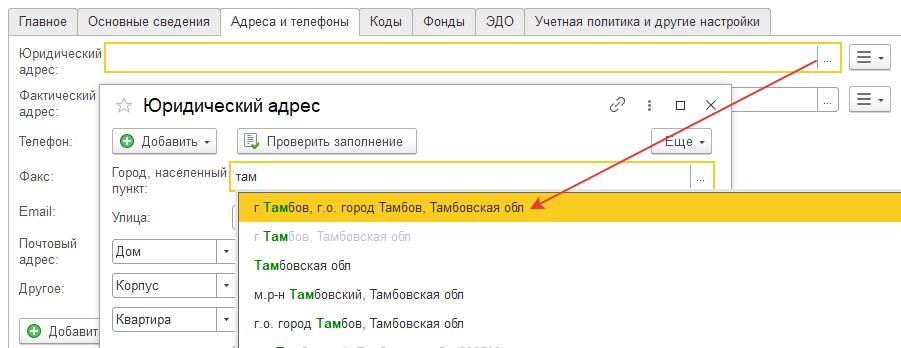
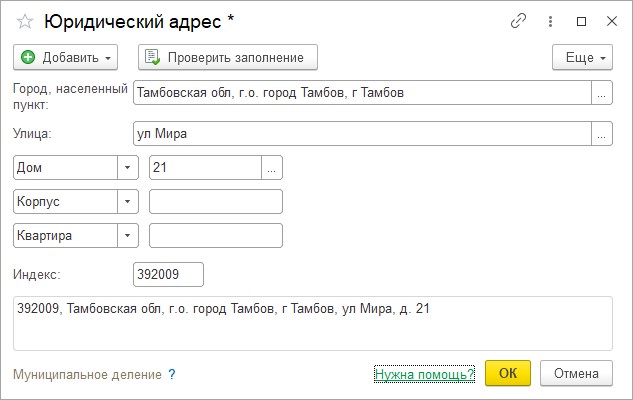
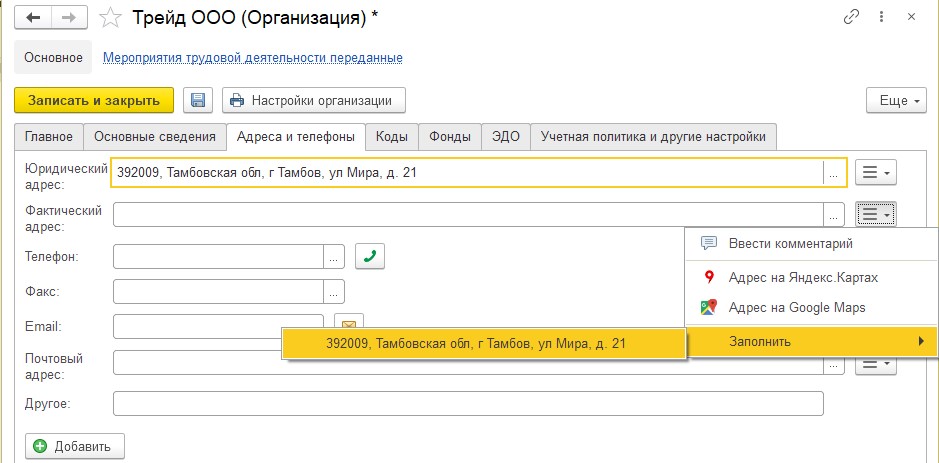
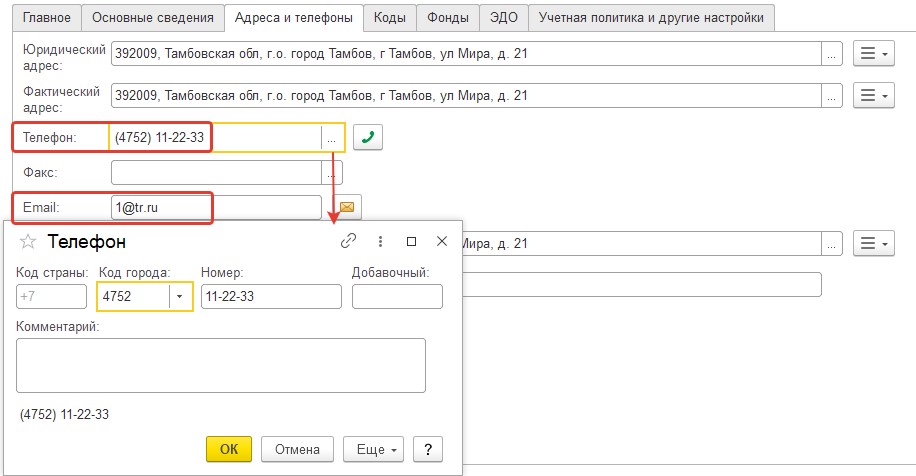
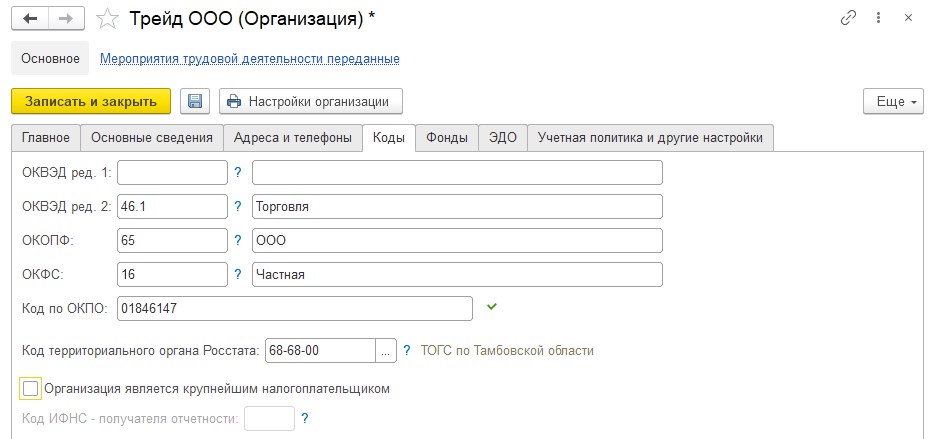
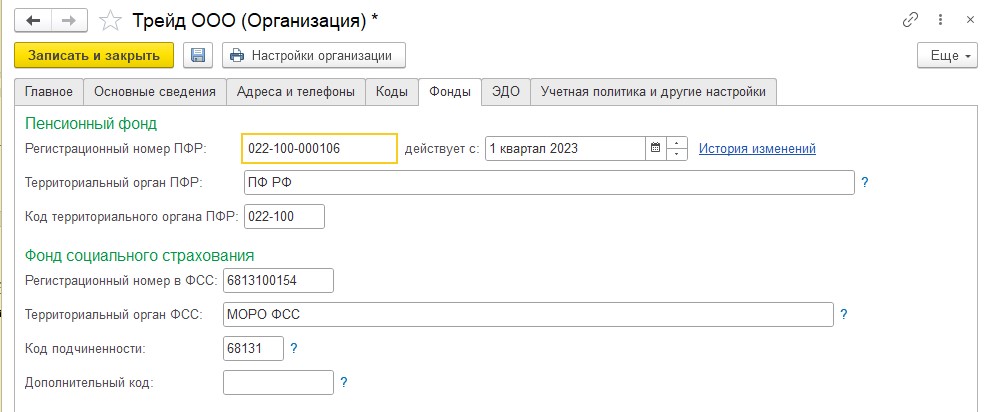
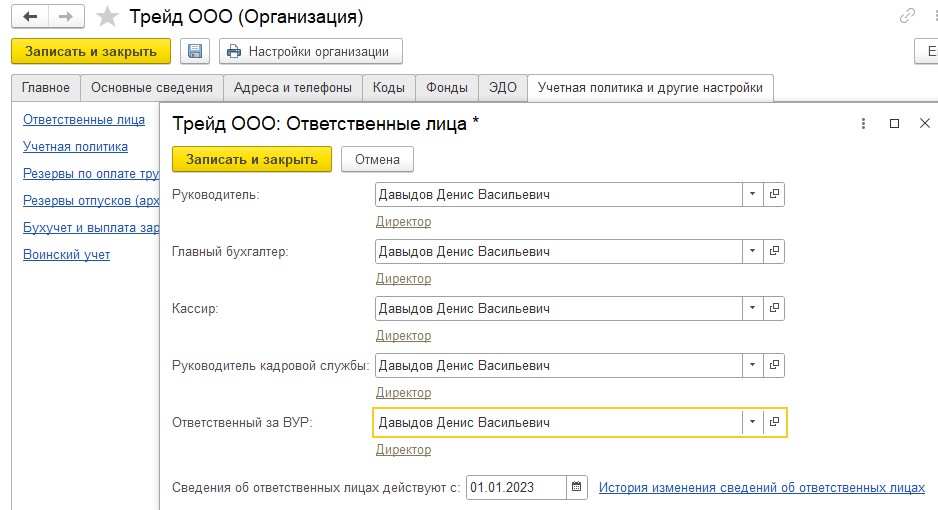
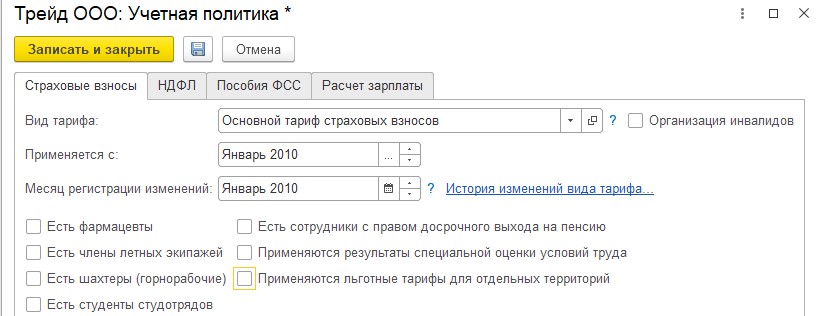
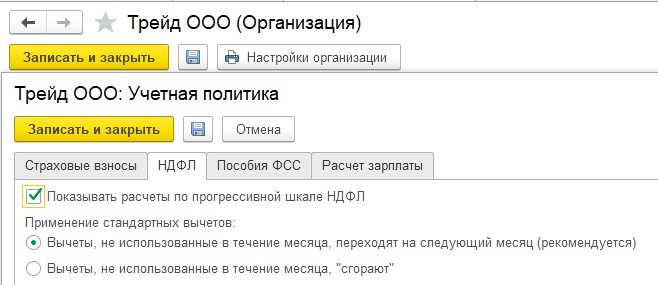
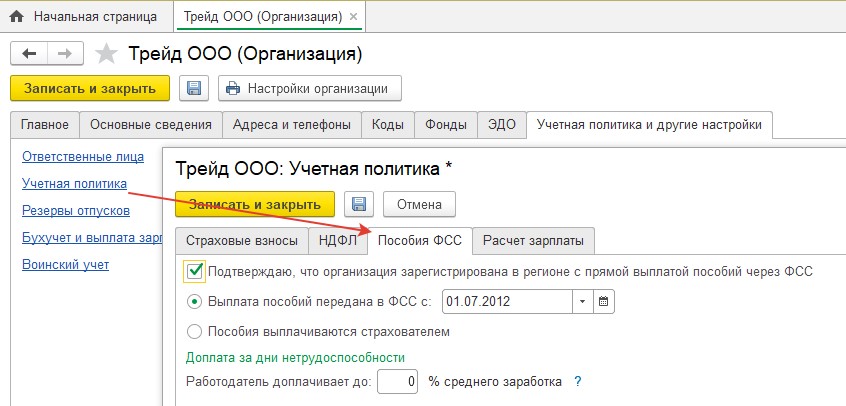
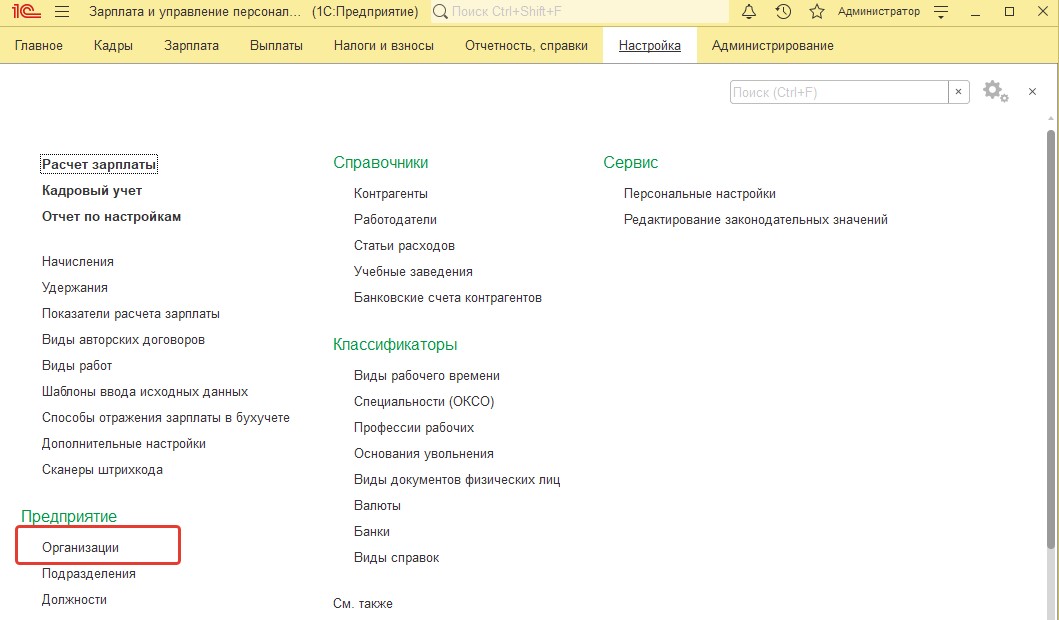

 Ваше приложение готовится к использованию. Пожалуйста, подождите.
Ваше приложение готовится к использованию. Пожалуйста, подождите.